Dell r730服务器操作系统安装教程
R730安装系统及故障解决
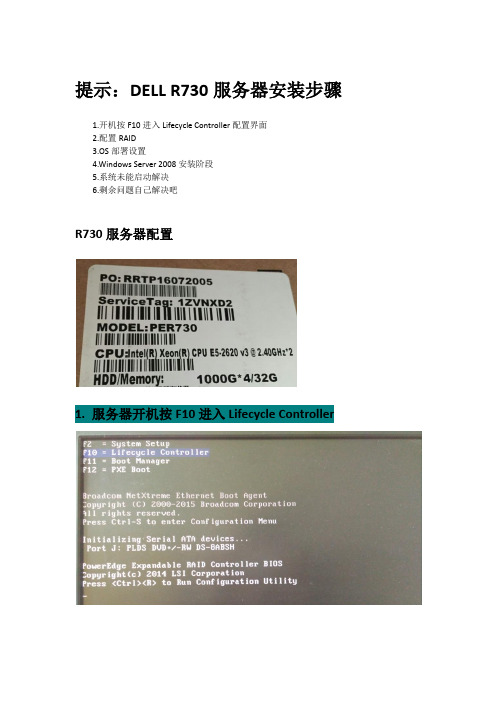
提示:DELL R730服务器安装步骤1.开机按F10进入Lifecycle Controller配置界面2.配置RAID3.OS部署设置4.Windows Server 2008安装阶段5.系统未能启动解决6.剩余问题自己解决吧R730服务器配置1. 服务器开机按F10进入Lifecycle Controller进入Lifecycle Controller界面后用鼠标点击OS Deployment ,单击右侧的Deploy OS选项2.RAID配置阶段:选择第一项Configure RAID First如下图,显示阵列卡信息,没啥好看的,别紧张,直接Next多数都是下一步,如下图,选择RAID5,点击Next如下图,点击“Deselect”全选硬盘对虚拟磁盘命名,如下图3.OS部署设置Boot Mode选择BIOSSecure Boot选择Disabled系统选择Server 2008 R2点击Next选择手动安装Manual Install,继续下一步,如下图插入光盘,在下图Step5点击右下角Finish,等待重启重启开始自动加载光驱4.Windows Server 2008安装阶段选择Datacenter完全安装(推荐,可以根据需要选择),如下图5.系统未能启动解决加载完成以后会重启下面问题来了,系统提示:Windows未能启动,怎么办?别担心,系统提示因为Windows 无法验证此文件的数字签名那就关闭数字签名方法:重启(不要说你不会重启),开机按F8(进入高级启动选项)——禁用驱动程序签名强制——回车看图操作成功进入系统,这个配置目前还算不错6.剩余问题自己解决吧问题情景:不过还有问题,在磁盘管理剩余的745G不能使用?为什么?BIOS启动,可用硬盘容量不超过2T,所以不能用了,想要完全使用硬盘,自己琢磨UEFI+GPT 做系统,别问我这么坑,因为远程指导,帮助对服务器有点畏惧的运维同事,我只能帮到这里别忘记更改密码策略,激活系统,做运维的,应该都懂。
dellr730服务器配置raid及安装服务器系统以及域的控制

DELL R730服务器配置RAID及安装服务器系统以及域的控制CPU:e5-2609 v3 内存2*8GB 硬盘:4*2TB 阵列卡:H330,忘记拍安装导轨及上架的图片了,这个已经装上机柜了。
首先开机进行RAID配置在启动界面显示按CTRL+R的画面的时候,按CTRL+R进行到虚拟磁盘管理器界面这里忘记拍图了,在网上找的图片首先进入到VG MGMT菜单(这里可以用CTRL+NT和CTRL+P切换菜单)按F2展开虚拟磁盘创建菜单选择create new VD创建新的虚拟磁盘RAID LEVEL选项,可以看到所支持的RAID级别,根据硬盘数量的不同,这里显示的也会有区别,我有4块2T硬盘,做RAID5。
这里选择RAID5回车确定。
由于划分RAID5后,硬盘总大小还有6TB,大于2TB不支持BIOS启动,先划分个小磁盘安装系统。
勾选要加入RAID的磁盘,在VD SIZE处输入磁盘容量做完RAID的效果CTRL+N切换到PD MGMT菜单,可以看到磁盘的状态为ONLINE。
这里不用保存,直接ESC退出重启即可。
下面接着来安装操作系统,我这里安装的是WINDOWS SEVER 2008 R2重启到这个界面,按F10进入到Lifecycle Controller界面选择OS部署第一项是先设置RAID,由于刚才已经设置过了,所以选择下面的选项,直接安装系统。
(DELL客户不建议在这里做RAID,所以在开机时先按CTRL+R,在虚拟磁盘管理器界面配置了RAID。
)启动模式选择BIOS,选择系统为2008选择手动模式,把系统光盘放入光驱。
检查没有问题,点击完成并重启。
重启后,开始安装2008server此服务器主要用来做文件服务器,所以选择企业版完全安装,注意不要选为服务器核心安装了。
这里大家都知道了,选择自定义安装完毕,见到熟悉的登录界面。
如何搭配上次配置了RAID以及安装了2008SERVER系统,这台R730服务器,主要是用来做公司的文件服务器,搭配域控来使用。
DELLR730服务器配置RAID与安装服务器系统以及域的控制详细图文教程
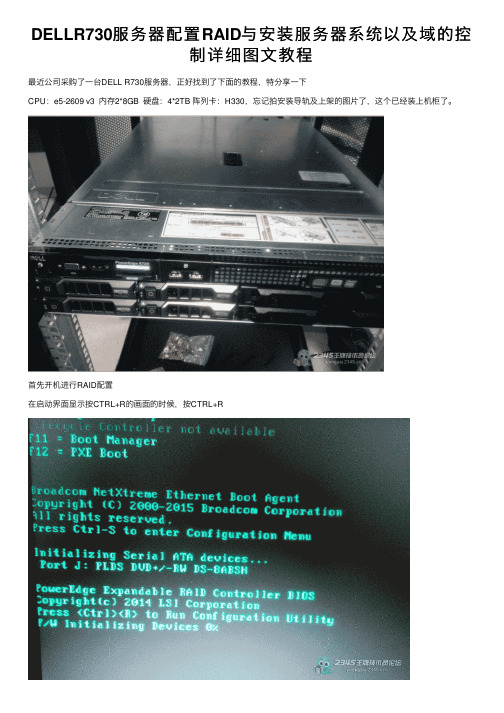
DELLR730服务器配置RAID与安装服务器系统以及域的控制详细图⽂教程最近公司采购了⼀台DELL R730服务器,正好找到了下⾯的教程,特分享⼀下CPU:e5-2609 v3 内存2*8GB 硬盘:4*2TB 阵列卡:H330,忘记拍安装导轨及上架的图⽚了,这个已经装上机柜了。
⾸先开机进⾏RAID配置在启动界⾯显⽰按CTRL+R的画⾯的时候,按CTRL+R进⾏到虚拟磁盘管理器界⾯这⾥忘记拍图了,在⽹上找的图⽚⾸先进⼊到VG MGMT菜单(这⾥可以⽤CTRL+NT和CTRL+P切换菜单)按F2展开虚拟磁盘创建菜单选择create new VD创建新的虚拟磁盘RAID LEVEL选项,可以看到所⽀持的RAID级别,根据硬盘数量的不同,这⾥显⽰的也会有区别,我有4块2T硬盘,做RAID5。
这⾥选择RAID5回车确定。
由于划分RAID5后,硬盘总⼤⼩还有6TB,⼤于2TB不⽀持BIOS启动,先划分个⼩磁盘安装系统。
勾选要加⼊RAID的磁盘,在VD SIZE处输⼊磁盘容量做完RAID的效果CTRL+N切换到 PD MGMT菜单,可以看到磁盘的状态为ONLINE。
这⾥不⽤保存,直接ESC退出重启即可。
下⾯接着来安装操作系统,我这⾥安装的是WINDOWS SEVER 2008 R2重启到这个界⾯,按F10进⼊到Lifecycle Controller界⾯选择OS部署第⼀项是先设置RAID,由于刚才已经设置过了,所以选择下⾯的选项,直接安装系统。
(DELL客户不建议在这⾥做RAID,所以在开机时先按CTRL+R,在虚拟磁盘管理器界⾯配置了RAID。
)启动模式选择BIOS,选择系统为2008选择⼿动模式,把系统光盘放⼊光驱。
检查没有问题,点击完成并重启。
重启后,开始安装2008server此服务器主要⽤来做⽂件服务器,所以选择企业版完全安装,注意不要选为服务器核⼼安装了。
这⾥⼤家都知道了,选择⾃定义安装完毕,见到熟悉的登录界⾯。
DELL-R730服务器U盘安装操作系统指南设计
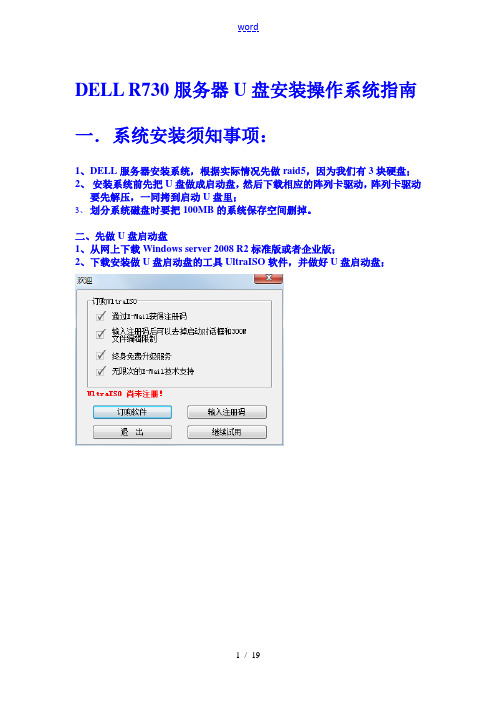
DELL R730服务器U盘安装操作系统指南一.系统安装须知事项:1、DELL服务器安装系统,根据实际情况先做raid5,因为我们有3块硬盘;2、安装系统前先把U盘做成启动盘,然后下载相应的阵列卡驱动,阵列卡驱动要先解压,一同拷到启动U盘里;3、划分系统磁盘时要把100MB的系统保存空间删掉。
二、先做U盘启动盘1、从网上下载Windows server 2008 R2标准版或者企业版;2、下载安装做U盘启动盘的工具UltraISO软件,并做好U盘启动盘;3、下载raid5阵列驱动程序,解压后,拷进我们刚做好的U盘启动盘里。
二.做raid5以上准备工作做好,就可以对DELLR730做系统,首先要对磁盘做raid,这里只有3块磁盘,所以做raid5.不做raid的话开机的时候会出现如下界面,不操作的话进不了系统。
步骤:按Ctrl+R2、选择PERC H330 Mini,按F2键,Create New VDRAID Level选择RAID-5,Physical Disks三个磁盘全部选中,如此Basic settings会出现信息,VD Size和VD Name,Tab键选择OK保存设置;保存后,可以看到刚刚配置的RAID5信息;3、按ESC退出重启;三.DELLR730安装操作系统1.开机时按F11,进入BIOS界面;2、选择Continue Normal Boot,进展BISO设置;3、选择System BIOS设置,选择BIOS,如下列图;4、按ESC退出到BIOS一开始界面;5、选择“BIOS Boot Menu〞3.选择U盘启动。
选择“[Hard drive]Disk connected tofront USB〞正在载入系统4.Windows server 2008 R2 64位操作系统安装选择自定义〔高级〕加载驱动程序,选择阵列卡的驱动程序选择U盘,即阵列卡驱动所在的位置选择阵列卡驱动分配磁盘空间,点击“驱动器选项〔高级〕〔A〕〞按照实际需求新建磁盘大小如图,分配好磁盘空间大小后,会有100MB的系统保存空间,想要删除系统保存空间,先将所要分配的磁盘分配好,然后删除第一个分配的磁盘〔即第二个磁盘,图中49.9GB的磁盘〕,然后在100MB的系统保存磁盘上扩展磁盘删除保存空间后的效果系统安装当复制windows文件完毕后,在安装更新时主机会重启,这个时候拔掉U盘,期间主机会屡次重启,最后完成系统安装。
戴尔R730配置raid及安装系统
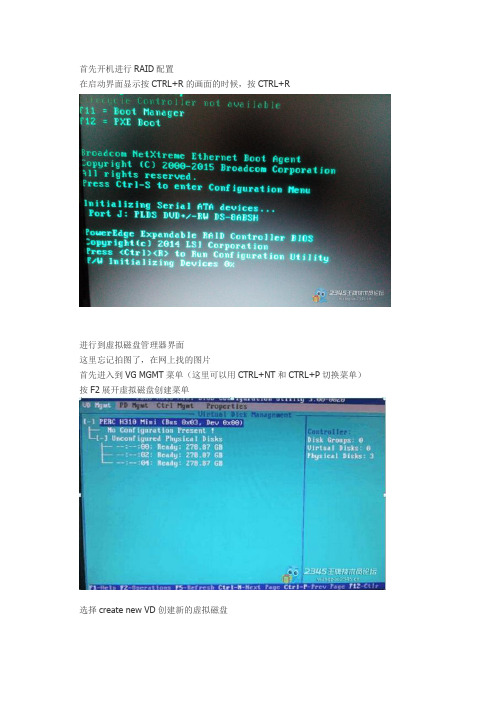
首先开机进行RAID配置在启动界面显示按CTRL+R的画面的时候,按CTRL+R进行到虚拟磁盘管理器界面这里忘记拍图了,在网上找的图片首先进入到VG MGMT菜单(这里可以用CTRL+NT和CTRL+P切换菜单)按F2展开虚拟磁盘创建菜单选择create new VD创建新的虚拟磁盘RAID LEVEL选项,可以看到所支持的RAID级别,根据硬盘数量的不同,这里显示的也会有区别,我有4块2T硬盘,做RAID5。
这里选择RAID5回车确定。
由于划分RAID5后,硬盘总大小还有6TB,大于2TB不支持BIOS启动,先划分个小磁盘安装系统。
勾选要加入RAID的磁盘,在VD SIZE处输入磁盘容量做完RAID的效果CTRL+N切换到 PD MGMT菜单,可以看到磁盘的状态为ONLINE。
这里不用保存,直接ESC退出重启即可。
下面接着来安装操作系统,我这里安装的是WINDOWS SEVER 2008 R2 重启到这个界面,按F10进入到Lifecycle Controller界面选择OS部署第一项是先设置RAID,由于刚才已经设置过了,所以选择下面的选项,直接安装系统。
(DELL客户不建议在这里做RAID,所以在开机时先按CTRL+R,在虚拟磁盘管理器界面配置了RAID。
)启动模式选择BIOS,选择系统为2008选择手动模式,把系统光盘放入光驱。
检查没有问题,点击完成并重启。
重启后,开始安装2008server此服务器主要用来做文件服务器,所以选择企业版完全安装,注意不要选为服务器核心安装了。
这里大家都知道了,选择自定义安装完毕,见到熟悉的登录界面。
DELLR730服务器配置RAID及安装服务器系统以及域的控制
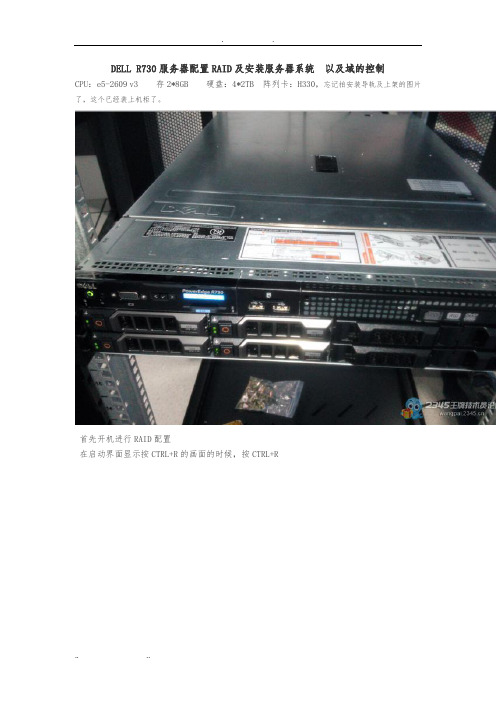
DELL R730服务器配置RAID及安装服务器系统以及域的控制CPU:e5-2609 v3 存2*8GB 硬盘:4*2TB 阵列卡:H330,忘记拍安装导轨及上架的图片了,这个已经装上机柜了。
首先开机进行RAID配置在启动界面显示按CTRL+R的画面的时候,按CTRL+R进行到虚拟磁盘管理器界面这里忘记拍图了,在网上找的图片首先进入到VG MGMT菜单(这里可以用CTRL+NT和CTRL+P切换菜单)按F2展开虚拟磁盘创建菜单选择create new VD创建新的虚拟磁盘RAID LEVEL选项,可以看到所支持的RAID级别,根据硬盘数量的不同,这里显示的也会有区别,我有4块2T硬盘,做RAID5。
这里选择RAID5回车确定。
由于划分RAID5后,硬盘总大小还有6TB,大于2TB不支持BIOS启动,先划分个小磁盘安装系统。
勾选要加入RAID的磁盘,在VD SIZE处输入磁盘容量做完RAID的效果CTRL+N切换到PD MGMT菜单,可以看到磁盘的状态为ONLINE。
这里不用保存,直接ESC退出重启即可。
下面接着来安装操作系统,我这里安装的是WINDOWS SEVER 2008 R2 重启到这个界面,按F10进入到Lifecycle Controller界面选择OS部署第一项是先设置RAID,由于刚才已经设置过了,所以选择下面的选项,直接安装系统。
(DELL客户不建议在这里做RAID,所以在开机时先按CTRL+R,在虚拟磁盘管理器界面配置了RAID。
)启动模式选择BIOS,选择系统为2008选择手动模式,把系统光盘放入光驱。
检查没有问题,点击完成并重启。
重启后,开始安装2008server此服务器主要用来做文件服务器,所以选择企业版完全安装,注意不要选为服务器核心安装了。
这里大家都知道了,选择自定义安装完毕,见到熟悉的登录界面。
如何搭配上次配置了RAID以及安装了2008SERVER系统,这台R730服务器,主要是用来做公司的文件服务器,搭配域控来使用。
DELL-R730安装操作系统图解教程
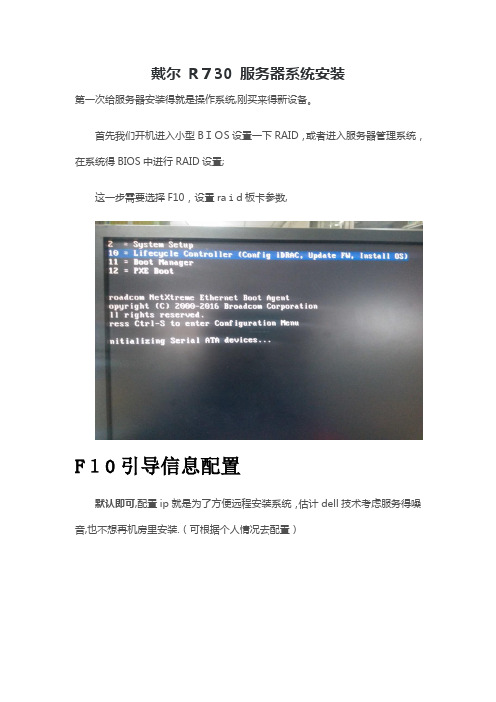
戴尔R730 服务器系统安装
第一次给服务器安装得就是操作系统,刚买来得新设备。
首先我们开机进入小型BIOS设置一下RAID,或者进入服务器管理系统,在系统得BIOS中进行RAID设置;
这一步需要选择F10,设置raid板卡参数,
F10引导信息配置
默认即可,配置ip就是为了方便远程安装系统,估计dell技术考虑服务得噪音,也不想再机房里安装.(可根据个人情况去配置)
硬件配置-》配置向导—》RAID配置
选择RAID配置,不多说向下瞧
全选所有磁盘
重启按F2进入BIOS,开机U盘启动设置
重启按F2再次进入,设置BIOS Boot Settings ,这步骤很重要,否则不识别U盘
Boot OptionEnable/Disable只选择Harddrive C:
重启后从U盘启动就可以装系统了
注意安装时如果需要桌面得话,一定要安装桌面程序,太重要了。
想后装各种问题..。
DELL R730服务器配置RAID及安装服务器系统 以及域的控制(DOC)
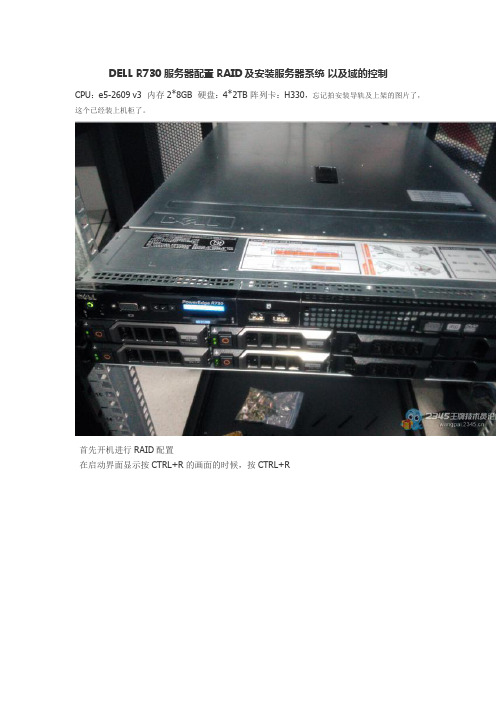
DELL R730服务器配置RAID及安装服务器系统以及域的控制CPU:e5-2609 v3 内存2*8GB 硬盘:4*2TB 阵列卡:H330,忘记拍安装导轨及上架的图片了,这个已经装上机柜了。
首先开机进行RAID配置在启动界面显示按CTRL+R的画面的时候,按CTRL+R进行到虚拟磁盘管理器界面这里忘记拍图了,在网上找的图片首先进入到VG MGMT菜单(这里可以用CTRL+NT和CTRL+P切换菜单)按F2展开虚拟磁盘创建菜单选择create new VD创建新的虚拟磁盘RAID LEVEL选项,可以看到所支持的RAID级别,根据硬盘数量的不同,这里显示的也会有区别,我有4块2T硬盘,做RAID5。
这里选择RAID5回车确定。
由于划分RAID5后,硬盘总大小还有6TB,大于2TB不支持BIOS启动,先划分个小磁盘安装系统。
勾选要加入RAID的磁盘,在VD SIZE处输入磁盘容量做完RAID的效果CTRL+N切换到 PD MGMT菜单,可以看到磁盘的状态为ONLINE。
这里不用保存,直接ESC退出重启即可。
下面接着来安装操作系统,我这里安装的是WINDOWS SEVER 2008 R2 重启到这个界面,按F10进入到Lifecycle Controller界面选择OS部署第一项是先设置RAID,由于刚才已经设置过了,所以选择下面的选项,直接安装系统。
(DELL客户不建议在这里做RAID,所以在开机时先按CTRL+R,在虚拟磁盘管理器界面配置了RAID。
)启动模式选择BIOS,选择系统为2008选择手动模式,把系统光盘放入光驱。
检查没有问题,点击完成并重启。
重启后,开始安装2008server此服务器主要用来做文件服务器,所以选择企业版完全安装,注意不要选为服务器核心安装了。
这里大家都知道了,选择自定义安装完毕,见到熟悉的登录界面。
如何搭配上次配置了RAID以及安装了2008SERVER系统,这台R730服务器,主要是用来做公司的文件服务器,搭配域控来使用。
- 1、下载文档前请自行甄别文档内容的完整性,平台不提供额外的编辑、内容补充、找答案等附加服务。
- 2、"仅部分预览"的文档,不可在线预览部分如存在完整性等问题,可反馈申请退款(可完整预览的文档不适用该条件!)。
- 3、如文档侵犯您的权益,请联系客服反馈,我们会尽快为您处理(人工客服工作时间:9:00-18:30)。
服务器初始配置
服务器开机按F10进入Lifecycle Controller
进入Lifecycle Controller界面后用鼠标点击OS Deployment ,单击右侧的Deploy OS 选项
之后出现如下界面选择第一项 Configure RAID First
单击NEXT
出现如下界面
单击NEXT
选择RAID5
单击NEXT
选中上图中的所有磁盘单击NEXT
在上图中输入磁盘阵列名称
单击NEXT
出现如下界面
单击Finish
单击Yes开始磁盘阵列
磁盘阵列完毕
单击OK
选择操作系统驱动
上图单击OK后,出现如下界面按下图勾选选项
单击NEXT 等待配置完成
安装操作系统
配置完成后,出现如下界面选择Manual Install
单击NEXT
将操作系统安装光盘放入光驱
单击NEXT
单击Finish 服务器自动重启(需要几分钟,重启过程不要按键盘)
出现如下界面后,选择如图选项单击下一步
单击现在安装
选择需要安装的操作系统(要与选择驱动时的操作系统一致)
单击下一步
勾选接受条款单击下一步
安装类型选择“自定义(高级)”
磁盘分区
单击“驱动器选项(高级)”
先选中“未分配空间”然后单击新建
选择磁盘分区大小(如无特殊规定,可将磁盘分成C、D、E三个分区,C盘<系统盘>100G,剩下的容量D盘与E盘均分)
单击应用
单击确定
再选中未分配空间,单击新建
创建D盘和E盘
创建好的磁盘分区如下图
单击下一步开始安装操作系统若干时间后
出现如下界面设置服务器开码
确定 --进入系统
激活操作系统(系统激活需要连接Inter网)
过一会会弹出一个窗口
点击激活 windows
输入操作系统安装秘钥
单击下一步
系统激活成功
R730服务器操作系统安装完成。
